Χρήση του μενού Βελτίωση παιχνιδιού
Μπορείτε να προσαρμόσετε διάφορες ρυθμίσεις ενώ παίζετε ένα παιχνίδι. Στο μενού με το 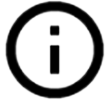 (Κουμπί εμφάνισης λεπτομερειών) στην άνω δεξιά γωνία της οθόνης, πατήστε
(Κουμπί εμφάνισης λεπτομερειών) στην άνω δεξιά γωνία της οθόνης, πατήστε 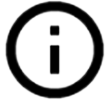 (Κουμπί εμφάνισης λεπτομερειών) για να δείτε περιγραφές των ρυθμίσεων.
(Κουμπί εμφάνισης λεπτομερειών) για να δείτε περιγραφές των ρυθμίσεων.
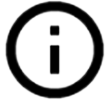 (Κουμπί εμφάνισης λεπτομερειών) στην άνω δεξιά γωνία της οθόνης, πατήστε
(Κουμπί εμφάνισης λεπτομερειών) στην άνω δεξιά γωνία της οθόνης, πατήστε 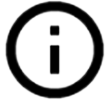 (Κουμπί εμφάνισης λεπτομερειών) για να δείτε περιγραφές των ρυθμίσεων.
(Κουμπί εμφάνισης λεπτομερειών) για να δείτε περιγραφές των ρυθμίσεων.- Ενώ παίζετε ένα παιχνίδι, πατήστε
 (Κινούμενο εικονίδιο).
(Κινούμενο εικονίδιο).
- Στο μενού που ανοίγει, πατήστε και διαμορφώστε τις επιθυμητές ρυθμίσεις.
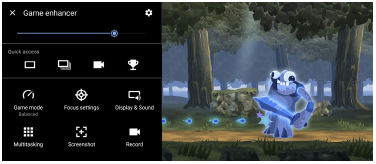
- [Λειτουργία παιχνιδιού]: Κάντε μια επιλογή για να βελτιστοποιήσετε τη συσκευή σας για παιχνίδια επιλέγοντας κάποιο από τα εξής: [Προτιμώμενες επιδόσεις], [Ισορροπημένη], [Προτιμώμενη διάρκεια μπαταρίας] και [Προσαρμογή].
Αν επιλέξετε [Προσαρμογή], πατήστε (Εικονίδιο ρυθμίσεων) για να προσαρμόσετε τις ρυθμίσεις. Πατήστε [Προεπισκόπηση] για να προσαρμόσετε τις ρυθμίσεις κατά τη δοκιμή των πραγματικών στοιχείων ελέγχου παιχνιδιού. Επίσης, μπορείτε να σύρετε και να μετακινήσετε το παράθυρο ρυθμίσεων στην επιθυμητή θέση.
(Εικονίδιο ρυθμίσεων) για να προσαρμόσετε τις ρυθμίσεις. Πατήστε [Προεπισκόπηση] για να προσαρμόσετε τις ρυθμίσεις κατά τη δοκιμή των πραγματικών στοιχείων ελέγχου παιχνιδιού. Επίσης, μπορείτε να σύρετε και να μετακινήσετε το παράθυρο ρυθμίσεων στην επιθυμητή θέση.
Μπορείτε, επίσης, να ρυθμίσετε τα ακόλουθα στοιχεία.- [Βελτιστοπ. περιοχής αφής]: Περιορίστε την περιοχή αφής στον οριζόντιο προσανατολισμό.
- [Έλεγχος ισχύος H.S.]: Περιορίστε τις μειώσεις στην απόδοση και την υποβάθμιση της μπαταρίας που προκαλούνται από την υπερθέρμανση της συσκευής κατά τη φόρτιση. Ενώ εκτελείται η εφαρμογή Βελτίωση παιχνιδιού, η μπαταρία δεν θα φορτίζεται αν είναι ενεργό το [Έλεγχος ισχύος H.S.].
- [Ρυθμίσεις επιδόσεων]: Επικεντρωθείτε στο παιχνίδι σας αποκλείοντας όλες τις ειδοποιήσεις, τις εισερχόμενες κλήσεις, το πλήκτρο κάμερας και άλλες ρυθμίσεις που ενδέχεται να θέσουν σε κίνδυνο το παιχνίδι.
- [Οθόνη και ήχος]: Προσαρμόστε τα χρώματα, τα εφέ εμφάνισης του περιεχομένου που εμφανίζεται και τους ήχους κατά την αναπαραγωγή ενός παιχνιδιού.
- [Πολυδιεργασία]: Προβάλετε έναν ιστότοπο ή χρησιμοποιήστε άλλες εφαρμογές. Αναζητήστε πληροφορίες στρατηγικής ενώ παίζετε ένα παιχνίδι.
- [Στιγμιότυπο οθόνης]: Τραβήξτε ένα στιγμιότυπο οθόνης. Μπορείτε, επίσης, να τραβήξετε πολλά στιγμιότυπα οθόνης μαζί και να καταγράψετε μια αποφασιστική στιγμή σε ένα παιχνίδι.
- [Εγγραφή]: Καταγράψτε και μοιραστείτε το παιχνίδι, το πρόσωπο και τα σχόλιά σας.
Υπόδειξη
- Η λειτουργία STAMINA απενεργοποιείται ενώ χρησιμοποιείτε την εφαρμογή Βελτίωση παιχνιδιού. Αν θέλετε να δώσετε προτεραιότητα στη διάρκεια ζωής της μπαταρίας, ρυθμίστε το [Λειτουργία παιχνιδιού] σε [Προτιμώμενη διάρκεια μπαταρίας].
- [Λειτουργία παιχνιδιού]: Κάντε μια επιλογή για να βελτιστοποιήσετε τη συσκευή σας για παιχνίδια επιλέγοντας κάποιο από τα εξής: [Προτιμώμενες επιδόσεις], [Ισορροπημένη], [Προτιμώμενη διάρκεια μπαταρίας] και [Προσαρμογή].
Για να αλλάξετε τον τύπο μενού
Ο τύπος μενού μπορεί να αλλάξει μεταξύ  (Αναπτυσσόμενη γραμμή) και
(Αναπτυσσόμενη γραμμή) και  (Κινούμενο εικονίδιο) ξεχωριστά για κάθε παιχνίδι.
(Κινούμενο εικονίδιο) ξεχωριστά για κάθε παιχνίδι.
- Πατήστε
 (Κινούμενο εικονίδιο) >
(Κινούμενο εικονίδιο) >  (Εικονίδιο ρυθμίσεων Βελτίωσης παιχνιδιού) > [Τύπος μενού] και, στη συνέχεια, ορίστε μια επιλογή.
(Εικονίδιο ρυθμίσεων Βελτίωσης παιχνιδιού) > [Τύπος μενού] και, στη συνέχεια, ορίστε μια επιλογή.
Υπόδειξη
- Μπορείτε να σύρετε και να μετακινήσετε το
 (Κινούμενο εικονίδιο) στην επιθυμητή θέση, όπως το άκρο της οθόνης.
(Κινούμενο εικονίδιο) στην επιθυμητή θέση, όπως το άκρο της οθόνης. - Για να αλλάξετε τη ρύθμιση τύπου μενού για όλα τα παιχνίδια που προστέθηκαν προηγουμένως, στην κύρια οθόνη Βελτίωσης παιχνιδιού, πατήστε
 (Εικονίδιο ρυθμίσεων Βελτίωσης παιχνιδιού) > [Προεπιλεγμ. τύπος μενού] και, στη συνέχεια, ορίστε μια επιλογή και πατήστε [ΕΦΑΡΜΟΓΗ].
(Εικονίδιο ρυθμίσεων Βελτίωσης παιχνιδιού) > [Προεπιλεγμ. τύπος μενού] και, στη συνέχεια, ορίστε μια επιλογή και πατήστε [ΕΦΑΡΜΟΓΗ].
Για να προβάλετε έναν ιστότοπο ή να χρησιμοποιήσετε άλλες εφαρμογές ενώ παίζετε ένα παιχνίδι
- Ενώ παίζετε ένα παιχνίδι, πατήστε
 (Κινούμενο εικονίδιο) > [Πολυδιεργασία].
(Κινούμενο εικονίδιο) > [Πολυδιεργασία]. -
Πατήστε [WEB], [YouTube] ή [ΕΦΑΡΜΟΓΕΣ].
- Για να μεταβείτε ξανά στο μενού, πατήστε
 (Εικονίδιο πίσω).
(Εικονίδιο πίσω). - Για να ελαχιστοποιήσετε το παράθυρο [Πολυδιεργασία], πατήστε
 (Κουμπί ελαχιστοποίησης).
(Κουμπί ελαχιστοποίησης). - Όταν επιλέγετε μια εφαρμογή στο [Εφαρμογές], η εφαρμογή ανοίγει στο αναδυόμενο παράθυρο.
Πατήστε το αναδυόμενο παράθυρο για να εμφανιστούν εικονίδια λειτουργίας.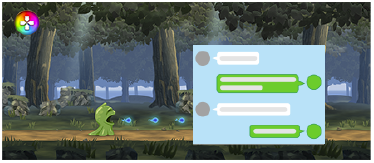
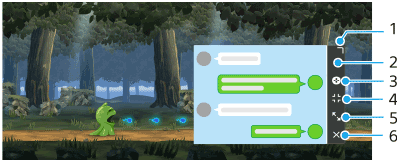
- Σύρετε για να αλλάξετε το μέγεθος του παραθύρου.
- Σύρετε για να μετακινήσετε το παράθυρο.
- Εμφανίστε το μενού Βελτίωση παιχνιδιού.
- Πατήστε για να ελαχιστοποιήσετε το παράθυρο.
Για να ξανανοίξετε το αναδυόμενο παράθυρο, πατήστε (Κινούμενο εικονίδιο) ή τραβήξτε προς τα κάτω την
(Κινούμενο εικονίδιο) ή τραβήξτε προς τα κάτω την  (Αναπτυσσόμενη γραμμή).
(Αναπτυσσόμενη γραμμή).
Αν αλλάξετε σε άλλη οθόνη, όπως η Αρχική οθόνη ενώ το παράθυρο είναι ελαχιστοποιημένο, η εφαρμογή θα εμφανιστεί ως εικονίδιο. - Πατήστε για να μεγιστοποιήσετε το παράθυρο.
Για να επιστρέψετε το παράθυρο στο προηγούμενο μέγεθός του, πατήστε (Εικονίδιο επιστροφής στο προηγούμενο μέγεθος) ενώ το παράθυρο είναι μεγιστοποιημένο.
(Εικονίδιο επιστροφής στο προηγούμενο μέγεθος) ενώ το παράθυρο είναι μεγιστοποιημένο. - Πατήστε για να κλείσετε το παράθυρο.
- Για να μεταβείτε ξανά στο μενού, πατήστε